Изключване на автоматичното възпроизвеждане на видео в Firefox и Chrome

Научете как да деактивирате досадните автоматично възпроизвеждащи се видеа в Google Chrome и Mozilla Firefox с това ръководство.
Гуглите нещо и когато сайтът, върху който сте щракнали, се зареди, аудиото започва да се възпроизвежда от нищото. Търсите наоколо и разбирате, че това е видео, което се възпроизвежда автоматично, уф! Функцията за автоматично възпроизвеждане може да бъде много досадна и разсейваща, но има ли нещо, което можете да направите по въпроса?
Едно бързо решение би било да щракнете с десния бутон върху раздела и да го заглушите. Това няма да попречи на видеото да се възпроизвежда в този момент или в бъдеще, но поне звукът няма да ви притеснява. Добрата новина е, че можете да влезете в настройките на браузъра си и да предотвратите автоматичното възпроизвеждане на видеоклипове.
Автоматичното възпроизвеждане на видео не познава граници, така че изглежда, че ще трябва да се поразровите в настройката на Chrome на устройството си с Android, за да деактивирате автоматичното възпроизвеждане на видео. За да го деактивирате, докоснете трите точки в горния десен ъгъл на дисплея и отидете на Настройки. Докоснете опцията Настройки на сайта и опцията за автоматично възпроизвеждане ще бъде втората надолу. Изберете го и го деактивирайте.
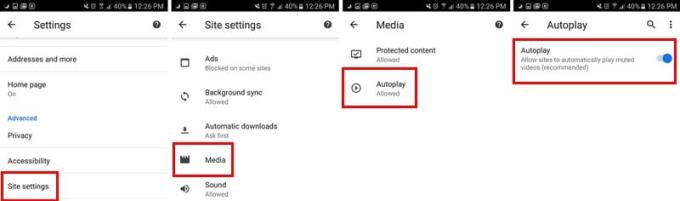
За онези моменти, когато автоматичното възпроизвеждане ви изненада, докато използвате Chrome на работния си плот, ето как да го изключите. В адресната лента на браузъра въведете chrome://flags/#autoplay-policy
Когато се появи прозорецът с флагове, автоматичното възпроизвеждане ще се открои в жълто и също така ще бъде първата опция в списъка. Щракнете върху падащото меню вдясно и изберете опцията, която казва, че е необходимо активиране на потребителя на документ.
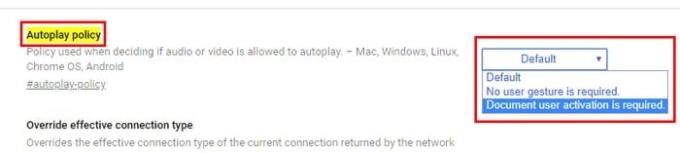
Има ли сайт, който има твърде много видеоклипове, които се възпроизвеждат автоматично? Има начин да деактивирате видеоклипове само на този конкретен сайт. За да направите това, щракнете върху иконата за заключване, която е вляво от https.
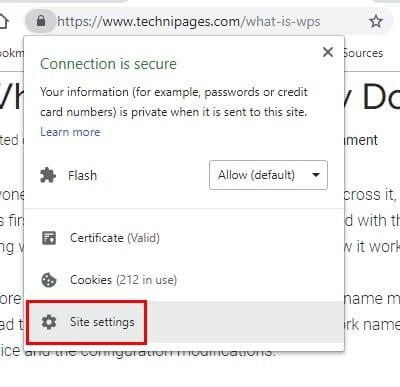
Потърсете опцията Flash, тя трябва да е шестата надолу. Щракнете върху падащото меню вдясно. По подразбиране ще бъде настроен на Ask, но когато щракнете върху него, ще се появи опцията за блокиране на флаш съдържание. Изберете го и вашите промени ще бъдат запазени автоматично.
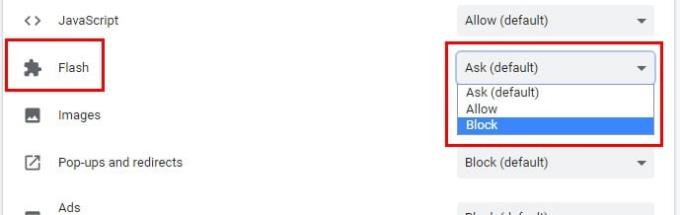
Firefox може да не се използва от толкова много потребители, колкото Chrome, но все пак е един от най-популярните браузъри там. За да предотвратите възпроизвеждането на видеоклипове във Firefox, въведете about: config в адресната лента. Когато се отвори, въведете media.autoplay.default.
Firefox ще го маркира в синьо и като щракнете върху него, ще се появи полето Въведете стойност на цяло число. Като напишете едно, цялото автоматично възпроизвеждане за видеоклипове ще бъде блокирано. Ако добавите две, ще бъдете попитани на всеки сайт, който посещавате, дали разрешите на видеоклипове да се възпроизвеждат автоматично.
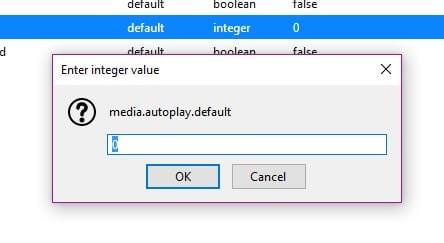
За да предотвратите самостоятелно възпроизвеждане на видеоклипове във Firefox за Android, ще трябва също да въведете about: config в адресната лента. В лентата за търсене горе вдясно въведете media.autoplay.default. Докоснете номера и за да блокирате всички видеоклипове от автоматично възпроизвеждане, добавете едно и две, които да бъдат питани всеки път, когато влезете в сайт.
Някои сайтове автоматично възпроизвеждат видеоклипове, но пропускат звука. Други сайтове не са толкова внимателни и добавят звук, който понякога може да ви хване неподготвен и да ви изплаши. Независимо дали използвате Android или компютъра си, тези видеоклипове вече няма да ви притесняват. Колко досадно намирате видеоклиповете, когато се възпроизвеждат автоматично?
Научете как да деактивирате досадните автоматично възпроизвеждащи се видеа в Google Chrome и Mozilla Firefox с това ръководство.
Настройте Chrome да изчиства бисквитките при затваряне за подобряване на сигурността, като изтрива бисквитките веднага след затваряне на всички прозорци на браузъра. Ето как.
Когато изтриете историята на изтеглянията в Android, помагате за освобождаване на пространство за съхранение и други неща. Ето стъпките, които трябва да следвате.
Колкото и да се опитвате, винаги изглежда имате твърде много отворени раздели. Обикновено преминавате от един раздел към друг, като хванете мишката и щракнете върху
Chrome може да е един от най-популярните браузъри, но това не означава, че всеки ще го използва. Може да не вярвате на Chrome, когато става въпрос за
Google Chrome Beta е уеб браузър, който има за цел да подобри Chrome, като дава на потребителите си шанс да дадат представа и да подобрят новите версии. Въпреки че е
Научете всичко за режима PIP в Google Chrome и как да го включите и да се насладите на гледане на видеоклипове в малък прозорец Картина в картина, точно както можете да изпитате на вашия телевизор.
Като активирате бисквитките във вашия браузър, можете да направите използването на браузъра по-удобно. Например, бисквитките запазват вашата информация за вход, за да направите влизането
Google Chrome е междуплатформен уеб браузър. Това означава, че Google Chrome може да се използва в PC, Mac, IO, Linux и Android. Той разполага с елегантно изглеждащ потребителски интерфейс
Вие обичате Chrome и нямате намерение да го замените с друг браузър, но сте сигурни, че не трябва да е такъв ресурс. Можете да намалите ускоряването на Google Chrome, като деактивирате разширенията, които пречат на пренасочване с това ръководство.
Има някои доста нормални причини, поради които искате да премахнете страниците на уебсайта си или историята на търсенето от Google Chrome. От една страна, може да споделите Научете как да премахнете конкретни страници и търсене от Google Chrome с тези стъпки.
Поддръжката за Flash файлове е на път. Flash често се разглежда като основен градивен елемент на реклами, кратки видеоклипове или аудиозаписи и игри. Дори един
Добре дошли в Chrome 80, най-новата версия на уеб браузъра Google Chrome. Вече е достъпно за изтегляне от потребителите във всички основни платформи, има две
Google Chrome е най-популярният браузър в света, до степента, в която потребителите прекарват допълнителната миля, за да изтеглят и настройват Chrome като браузър по подразбиране в Windows – много за...
Независимо дали изчиствате или активирате бисквитки в Chrome, Opera или Firefox, това ръководство ще ви помогне да направите и двете.
Как да спрете да виждате съобщението за местоположение в Chrome на Android, Windows 10 или iPad.
Научете как да деактивирате досадните автоматично възпроизвеждани видеоклипове в Google Chrome и Mozilla Firefox с този урок.
Следвайте тези стъпки, за да накарате Chrome най-накрая да спре да иска да запази паролите ви.
Трябва да ви напомнят да си починете от компютъра си? Ето някои разширения за Chrome, които могат да ви помогнат.
И така, какво да правите, ако искате напълно да деинсталирате Microsoft Edge от Windows 10? Ако имате Windows 10 версия 1803 или по-нова, можете напълно
След като руутнете телефона си с Android, имате пълен достъп до системата и можете да стартирате много видове приложения, които изискват root достъп.
Бутоните на вашия телефон с Android не са само за регулиране на силата на звука или събуждане на екрана. С няколко прости настройки те могат да се превърнат в преки пътища за бързо заснемане на снимки, прескачане на песни, стартиране на приложения или дори активиране на функции за спешни случаи.
Ако сте забравили лаптопа си на работа и имате спешен доклад, който да изпратите на шефа си, какво трябва да направите? Да използвате смартфона си. Още по-сложно е да превърнете телефона си в компютър, за да вършите много задачи едновременно по-лесно.
Android 16 има джаджи за заключен екран, с които можете да променяте заключения екран по ваш избор, което го прави много по-полезен.
Режимът „Картина в картината“ на Android ще ви помогне да свиете видеото и да го гледате в режим „картина в картината“, гледайки видеото в друг интерфейс, за да можете да правите други неща.
Редактирането на видеоклипове на Android ще стане лесно благодарение на най-добрите приложения и софтуер за редактиране на видео, които изброяваме в тази статия. Уверете се, че ще имате красиви, вълшебни и стилни снимки, които да споделяте с приятели във Facebook или Instagram.
Android Debug Bridge (ADB) е мощен и универсален инструмент, който ви позволява да правите много неща, като например намиране на лог файлове, инсталиране и деинсталиране на приложения, прехвърляне на файлове, root и флаш персонализирани ROM-ове, както и създаване на резервни копия на устройства.
С приложения с автоматично щракване. Няма да се налага да правите много, когато играете игри, използвате приложения или задачи, налични на устройството.
Въпреки че няма магическо решение, малки промени в начина, по който зареждате, използвате и съхранявате устройството си, могат да окажат голямо влияние върху забавянето на износването на батерията.
Телефонът, който много хора обичат в момента, е OnePlus 13, защото освен превъзходен хардуер, той притежава и функция, която съществува от десетилетия: инфрачервеният сензор (IR Blaster).



























